Инструкции
Время чтения 3 мин.Просмотры 2.4k.Опубликовано
Утилита для настройки, разгона и мониторинга видеокарты Nvidia Inspector иногда не работает должным образом: не запускается, выдаёт ошибки, не отображает данные о видеокарте, не сохраняет настройки. Рассмотрим, что делать при появлении проблем в процессе эксплуатации приложения.
Содержание
- Ошибка «DRS_SaveSettings failed»
- Проблемы с сохранением настроек
- Программа не изменяет напряжение
- Не отображается информация
Ошибка «DRS_SaveSettings failed»
При нажатии кнопки «Продолжить» после внесения изменений в конфигурацию видеокарты появляется ошибка с текстом «Необрабатываемое исключение в приложении».
Решение:
- В каталоге «%programfiles%\NVIDIA Corporation» удалите директорию «Drs». Если её нет, припустите шаг.
- Удалите драйвер видеокарты через Display Driver Uninstaller.
- После перезагрузки компьютера установите его заново вместе с PhysX, но без 3D-драйвера.
- Инсталлируйте свежий пакет GeForce Experience.
- В GeForce Experience откройте «Панель управления», в разделе «Глобальных параметров» выберите «Высокопроизводительный процессор…», после в списке укажите целевое приложение (игру).
Если не поможет:
- Увеличьте размер файла подкачки до 5 – 8 ГБ.
- Обновите Visual C++ и DirectX.
Проблемы с сохранением настроек
Иногда после клика по кнопке «Apply Clocks & Voltage» Нвидиа Инспектор не сохраняет изменения.
Откройте свойства ярлыка или исполняемого файла для запуска игры, во вкладке «Совместимость» активируйте опцию «Запускать/Выполнять эту программу от имени…», нажмите «ОК». То же проделайте для файла «nvcplui.exe», расположенного в каталоге «%Programfiles%\NVIDIA Corporation\Control Panel Client».
После этого, как правило, Нвидиа Инспектор больше не сбрасывает настройки.
Программа не изменяет напряжение
Если приложение не меняет вольтаж через графический интерфейс, воспользуйтесь командной строкой. Запустите её от имени администратора в каталоге с исполняемым файлом программы (через правый клик по папке) и выполните команду:
nvidiaInspector.exe -lockVoltagePoint:0,850000
Командную строку можно запустит через Win + X или иным способом, тогда укажите полный путь к файлу «nvidiaInspector.exe». После двоеточия введите напряжение в вольтах.
Для изменения вольтажа при каждом запуске компьютера нужно создать bat-файл и поместить его в папку «Автозапуск».
Создайте текстовый файл через правый клик по пустому месту в окне Проводника либо на Рабочем столе, измените его расширение на «bat», откройте для редактирования через Блокнот, вставьте команду вида:
start c:\nvidiainspector\nvidiaInspector.exe -lockVoltagePoint:0,850000
Сохраните изменения и переместите файл в каталог «shell:startup».
Также способ выручит, если в Nvidia Inspector недоступен voltage при условии, что устройство поддерживает управление напряжением. В ином случае воспользуйтесь аналогом, например, MSI Afterburner.
Не отображается информация
Иногда программа не показывает данные о видеокарте.
Убедитесь, что у вас графический чип от Nvidia, для него установлена последняя версия драйвера. На ноутбуке с двумя видеокартами нужно активировать устройство от Нвидиа в панели управления видеочипом. Часто это «Высокопроизводительный процессор Nvidia».
NVIDIA Inspector — это программное обеспечение, разработанное компанией NVIDIA для тонкой настройки видеокарт и мониторинга их характеристик. Однако иногда пользователи сталкиваются с проблемами неработоспособности этой утилиты. В данной статье мы рассмотрим частые причины таких проблем и предложим решения для их устранения.
1. Несовместимость с версией драйвера
Одной из частых причин неработоспособности NVIDIA Inspector является несовместимость с установленной версией драйвера графической карты. Некоторые старые версии NVIDIA Inspector могут не поддерживать последние версии драйверов, что может вызывать конфликты и приводить к неработоспособности программы.
Решение: Проверьте, совместима ли установленная версия NVIDIA Inspector с вашей версией драйвера. Если нет, обновите или откатите драйвер до совместимой версии. Вы также можете посетить официальный сайт NVIDIA, чтобы загрузить последнюю версию NVIDIA Inspector, которая совместима с вашей версией драйвера.
2. Проблемы с правами доступа
Иногда проблемы неработоспособности NVIDIA Inspector могут возникать из-за ограничений прав доступа к файлам и папкам, необходимым для его работы. Это может быть вызвано неправильными настройками операционной системы или конфликтами с другими программами безопасности.
Решение: Убедитесь, что у вас есть достаточные права доступа для запуска и работы с NVIDIA Inspector. Проверьте, есть ли у вас права администратора или попробуйте запустить программу от имени администратора. Также убедитесь, что антивирусные программы или файрволлы не блокируют доступ к файлам и папкам, связанным с NVIDIA Inspector.
3. Неправильные настройки видеокарты
Иногда неработоспособность NVIDIA Inspector может быть вызвана неправильными настройками видеокарты. Некорректные параметры могут влиять на работу программы и приводить к ее сбоям.
Решение: Проверьте настройки вашей видеокарты в программе NVIDIA Control Panel и убедитесь, что они соответствуют рекомендуемым параметрам. Сбросьте все опции до значений по умолчанию и попробуйте снова запустить NVIDIA Inspector.
4. Проблемы с оборудованием
Причиной неработоспособности NVIDIA Inspector также может быть проблема с оборудованием, такая как неисправность видеокарты или конфликт с другими устройствами.
Решение: Проверьте, исправна ли ваша видеокарта и нет ли проблем с другими устройствами в вашей системе. Попробуйте отключить или удалить ненужные устройства и запустить NVIDIA Inspector снова.
Заключение
Неработоспособность NVIDIA Inspector может быть вызвана различными факторами, включая несовместимость с версией драйвера, проблемы с правами доступа, неправильные настройки видеокарты или проблемы с оборудованием. Решением проблем может быть обновление или откат драйвера, проверка прав доступа, проверка и изменение настроек видеокарты или диагностика проблем с оборудованием. Надеемся, что данная статья помогла вам понять и устранить причины неработоспособности NVIDIA Inspector.
Инструкции
Время чтения 3 мин.Просмотры 1.2k.Опубликовано 05.03.2022
Утилита для настройки, разгона и мониторинга видеокарты Nvidia Inspector иногда не работает должным образом: не запускается, выдаёт ошибки, не отображает данные о видеокарте, не сохраняет настройки. Рассмотрим, что делать при появлении проблем в процессе эксплуатации приложения.
Содержание
- Ошибка «DRS_SaveSettings failed»
- Проблемы с сохранением настроек
- Программа не изменяет напряжение
- Не отображается информация
Ошибка «DRS_SaveSettings failed»
При нажатии кнопки «Продолжить» после внесения изменений в конфигурацию видеокарты появляется ошибка с текстом «Необрабатываемое исключение в приложении».
Решение:
- В каталоге «%programfiles%NVIDIA Corporation» удалите директорию «Drs». Если её нет, припустите шаг.
- Удалите драйвер видеокарты через Display Driver Uninstaller.
- После перезагрузки компьютера установите его заново вместе с PhysX, но без 3D-драйвера.
- Инсталлируйте свежий пакет GeForce Experience.
- В GeForce Experience откройте «Панель управления», в разделе «Глобальных параметров» выберите «Высокопроизводительный процессор…», после в списке укажите целевое приложение (игру).
Если не поможет:
- Увеличьте размер файла подкачки до 5 – 8 ГБ.
- Обновите Visual C++ и DirectX.
Проблемы с сохранением настроек
Иногда после клика по кнопке «Apply Clocks & Voltage» Нвидиа Инспектор не сохраняет изменения.
Откройте свойства ярлыка или исполняемого файла для запуска игры, во вкладке «Совместимость» активируйте опцию «Запускать/Выполнять эту программу от имени…», нажмите «ОК». То же проделайте для файла «nvcplui.exe», расположенного в каталоге «%Programfiles%NVIDIA CorporationControl Panel Client».
После этого, как правило, Нвидиа Инспектор больше не сбрасывает настройки.
Программа не изменяет напряжение
Если приложение не меняет вольтаж через графический интерфейс, воспользуйтесь командной строкой. Запустите её от имени администратора в каталоге с исполняемым файлом программы (через правый клик по папке) и выполните команду:
nvidiaInspector.exe -lockVoltagePoint:0,850000
Командную строку можно запустит через Win + X или иным способом, тогда укажите полный путь к файлу «nvidiaInspector.exe». После двоеточия введите напряжение в вольтах.
Для изменения вольтажа при каждом запуске компьютера нужно создать bat-файл и поместить его в папку «Автозапуск».
Создайте текстовый файл через правый клик по пустому месту в окне Проводника либо на Рабочем столе, измените его расширение на «bat», откройте для редактирования через Блокнот, вставьте команду вида:
start c:nvidiainspectornvidiaInspector.exe -lockVoltagePoint:0,850000
Сохраните изменения и переместите файл в каталог «shell:startup».
Также способ выручит, если в Nvidia Inspector недоступен voltage при условии, что устройство поддерживает управление напряжением. В ином случае воспользуйтесь аналогом, например, MSI Afterburner.
Не отображается информация
Иногда программа не показывает данные о видеокарте.
Убедитесь, что у вас графический чип от Nvidia, для него установлена последняя версия драйвера. На ноутбуке с двумя видеокартами нужно активировать устройство от Нвидиа в панели управления видеочипом. Часто это «Высокопроизводительный процессор Nvidia».
Всем привет. Сил, нервов уже не хватает решить проблему. Начну с самого начала, просьба прочитайте внимательно…
Имеется ноутбук на базе процессора Intel core i7, с дискретной видеокартой Nvidia 720M с установленной Windows 8 . Проблема заключается в том, что steam cs 1.6 запускается через Intel HD graphic, что категорически не нужно, ибо просадки fps в дыму и т.д. обеспечены. Необходимо сделать так, чтобы именно steam версия игры запускалась через дискретную видеокарту nvidia 720M (нон-стим кстати по умолчанию запускается через нее, поэтому там проблем нет). Есть одно, вроде бы, верное решение, это через программу nvidia inspector сделать некоторые изменения в драйвере, так сказать, после чего, в панели управления nvidia открывается возможность самому принудительно выбирать через какую видеокарту запускать игру, в данном случае steam cs 1.6 Но у меня при запуске nvidia inspector (неважно какая версия), нажимая на ту кнопку, где происходят эти изменения с драйвером, выскакивает, я бы назвал, фатальная ошибка net framework. Скриншот ошибки приложил. Какие были проделаны действия для решения проблемы:
Переустановка Windows (не помогло)
Установка net framework (не помогло)
Обновление драйвера на видеокарту (помогло, проблема исчезла, НО МНЕ КАТЕГОРИЧЕСКИ НЕ НУЖНО ЭТО ОБНОВЛЕНИЕ ДРАЙВЕРА ВИДЕОКАРТЫ, потому что после обновления почему то меняется графика в игре, а точнее происходят какие то изменения со сглаживанием, из за чего играть становится неудобно, наблюдается черезмерная плавность. Отрегулировать эти параметры через панель управления nvidia не получается. Грубо говоря, при дефолтных драйверах, которые шли с коробки с ноутбуком, игра шла лучше, удобнее, на словах не объяснить, только лишь визуально можно это заметить). И да, давно давно, когда был куплен ноутбук, такой ошибки net framework не было.
Может кто сталкивался с проблемой, расскажите как решается без обновления драйвера на видеокарту. Скриншот ошибки ниже
[SOLVED] Nvidia Profile Inspector missing profiles and frame rate limiter not working (Error NVAPI_SETTING_NOT_FOUND)
-
Thread starterApez
-
Start dateFeb 13, 2021
-
#1
This has been going for few weeks now and I cant play cs with this input lag…
NVIDIA Profile Inspector 2.3.0.12
Geforce 461.40
The error goes
DRS_SetSetting failed: NVAPI_SETTING_NOT_FOUND
See the end of this message for details on invoking
just-in-time (JIT) debugging instead of this dialog box.
** Exception Text **
nspector.Common.NvapiException: DRS_SetSetting failed: NVAPI_SETTING_NOT_FOUND
at nspector.Common.DrsSettingsServiceBase.StoreDwordValue(IntPtr hSession, IntPtr hProfile, UInt32 settingId, UInt32 dwordValue)
at nspector.Common.DrsSettingsService.<>c__DisplayClass15_0.<StoreSettingsToProfile>b__0(IntPtr hSession)
at nspector.Common.DrsSettingsServiceBase.<>c__DisplayClass5_0.<DrsSession>b__0(IntPtr hSession)
at nspector.Common.DrsSessionScope.DrsSession[T](Func2 action, Boolean forceNonGlobalSession, Boolean preventLoadSettings)1 action, Boolean forceNonGlobalSession, Boolean preventLoadSettings)
at nspector.Common.DrsSettingsServiceBase.DrsSession(Action
at nspector.Common.DrsSettingsService.StoreSettingsToProfile(String profileName, List`1 settings)
at nspector.frmDrvSettings.StoreChangesOfProfileToDriver()
at nspector.frmDrvSettings.tsbApplyProfile_Click(Object sender, EventArgs e)
at System.Windows.Forms.ToolStripItem.RaiseEvent(Object key, EventArgs e)
at System.Windows.Forms.ToolStripButton.OnClick(EventArgs e)
at System.Windows.Forms.ToolStripItem.HandleClick(EventArgs e)
at System.Windows.Forms.ToolStripItem.HandleMouseUp(MouseEventArgs e)
at System.Windows.Forms.ToolStrip.OnMouseUp(MouseEventArgs mea)
at System.Windows.Forms.Control.WmMouseUp(Message& m, MouseButtons button, Int32 clicks)
at System.Windows.Forms.Control.WndProc(Message& m)
at System.Windows.Forms.ToolStrip.WndProc(Message& m)
at System.Windows.Forms.NativeWindow.Callback(IntPtr hWnd, Int32 msg, IntPtr wparam, IntPtr lparam)
** Loaded Assemblies **
mscorlib
Assembly Version: 4.0.0.0
Win32 Version: 4.8.4300.0 built by: NET48REL1LAST_C
CodeBase: file:///C:/Windows/Microsoft.NET/Framework64/v4.0.30319/mscorlib.dll
—————————————-
nvidiaProfileInspector
Assembly Version: 2.3.0.12
Win32 Version: 2.3.0.12
CodeBase: file:///C:/Users/name/OneDrive/Ty%C3%B6p%C3%B6yt%C3%A4/ehk%20aprempi%20nvidai%20isnp/nvidiaProfileInspector.exe
—————————————-
System
Assembly Version: 4.0.0.0
Win32 Version: 4.8.4300.0 built by: NET48REL1LAST_C
CodeBase: file:///C:/Windows/Microsoft.Net/assembly/GAC_MSIL/System/v4.0_4.0.0.0__b77a5c561934e089/System.dll
—————————————-
System.Windows.Forms
Assembly Version: 4.0.0.0
Win32 Version: 4.8.4270.0 built by: NET48REL1LAST_C
CodeBase: file:///C:/Windows/Microsoft.Net/assembly/GAC_MSIL/System.Windows.Forms/v4.0_4.0.0.0__b77a5c561934e089/System.Windows.Forms.dll
—————————————-
System.Drawing
Assembly Version: 4.0.0.0
Win32 Version: 4.8.4084.0 built by: NET48REL1
CodeBase: file:///C:/Windows/Microsoft.Net/assembly/GAC_MSIL/System.Drawing/v4.0_4.0.0.0__b03f5f7f11d50a3a/System.Drawing.dll
—————————————-
System.Xml
Assembly Version: 4.0.0.0
Win32 Version: 4.8.4084.0 built by: NET48REL1
CodeBase: file:///C:/Windows/Microsoft.Net/assembly/GAC_MSIL/System.Xml/v4.0_4.0.0.0__b77a5c561934e089/System.Xml.dll
—————————————-
System.Configuration
Assembly Version: 4.0.0.0
Win32 Version: 4.8.4190.0 built by: NET48REL1LAST_B
CodeBase: file:///C:/Windows/Microsoft.Net/assembly/GAC_MSIL/System.Configuration/v4.0_4.0.0.0__b03f5f7f11d50a3a/System.Configuration.dll
—————————————-
System.Core
Assembly Version: 4.0.0.0
Win32 Version: 4.8.4320.0 built by: NET48REL1LAST_C
CodeBase: file:///C:/Windows/Microsoft.Net/assembly/GAC_MSIL/System.Core/v4.0_4.0.0.0__b77a5c561934e089/System.Core.dll
—————————————-
Microsoft.GeneratedCode
Assembly Version: 1.0.0.0
Win32 Version: 4.8.4084.0 built by: NET48REL1
CodeBase: file:///C:/Windows/Microsoft.Net/assembly/GAC_MSIL/System.Xml/v4.0_4.0.0.0__b77a5c561934e089/System.Xml.dll
—————————————-
Microsoft.GeneratedCode
Assembly Version: 1.0.0.0
Win32 Version: 4.8.4084.0 built by: NET48REL1
CodeBase: file:///C:/Windows/Microsoft.Net/assembly/GAC_MSIL/System.Xml/v4.0_4.0.0.0__b77a5c561934e089/System.Xml.dll
—————————————-
** JIT Debugging **
To enable just-in-time (JIT) debugging, the .config file for this
application or computer (machine.config) must have the
jitDebugging value set in the system.windows.forms section.
The application must also be compiled with debugging
enabled.
For example:
<configuration>
<system.windows.forms jitDebugging=»true» />
</configuration>
When JIT debugging is enabled, any unhandled exception
will be sent to the JIT debugger registered on the computer
rather than be handled by this dialog box.
- Oct 6, 2012
- 5,591
- 238
- 33,640
- 1,117
-
#4
I use the Limiter v2 for no input lag and the game used to feel awesome with it. I just cant get the same feeling with the normal nvidia control panel settings
Ah, I see, I used to use V2 Limiter as well, but NCP now has a frame by frame limiter. Plus, as I said, you are not using the latest version of NPI. Try version 2.30.13, which I posted a link to above.
A detailed guide on NPI was written, and it says the only reason it’s V2 Limiter doesn’t use whole numbers is it didn’t work too well with whole numbers. It also says the RTSS limiter actually works better, so if for some reason I cannot imagine NCP’s limiter does not work well for you, I would try RTSS instead. RTSS also uses less RAM than any other limiter. https://forums.guru3d.com/threads/nvidia-inspector-introduction-and-guide.403676/
I’ve used the RTSS limiter myself and it works quite well. BTW, RTSS comes with Rivatuner, and also MSI Afterburner. RTSS can be launched by itself, but you will typically get a pop up message saying some of it’s components can’t be hooked right now. Just close out that message though and it launches and works fine on it’s own. A lot of times it’s best to launch it on it’s own anyway, because a few games do not work well with Afterburner or Rivatuner.
Last edited: Feb 13, 2021
- Oct 6, 2012
- 5,591
- 238
- 33,640
- 1,117
-
#2
I used to use Nvidia Profile Inspector, but since they pretty much included all the settings I was tweaking with it in the Nvidia Control Panel, I just tweak there instead. What you’re no doubt experiencing is the problem sometimes associated with lack of proper testing/maintenance on an open source tool (which NPI is) vs Nvidia’s own driver team testing /maintaining their in house coded tool. BTW, DRS from what I’ve read, means driver settings, so clearly if that’s not holding, the team writing NPI needs to make some corrections.
Thus I can only assume you’re using NPI just for OCing exclusively, vs graphics settings tweaks. BTW, you do not have the latest version, which may be the problem.
https://github.com/Orbmu2k/nvidiaProfileInspector/releases/tag/2.3.0.13
Last edited: Feb 13, 2021
-
#3
I use the Limiter v2 for no input lag and the game used to feel awesome with it. I just cant get the same feeling with the normal nvidia control panel settings
- Oct 6, 2012
- 5,591
- 238
- 33,640
- 1,117
-
#4
I use the Limiter v2 for no input lag and the game used to feel awesome with it. I just cant get the same feeling with the normal nvidia control panel settings
Ah, I see, I used to use V2 Limiter as well, but NCP now has a frame by frame limiter. Plus, as I said, you are not using the latest version of NPI. Try version 2.30.13, which I posted a link to above.
A detailed guide on NPI was written, and it says the only reason it’s V2 Limiter doesn’t use whole numbers is it didn’t work too well with whole numbers. It also says the RTSS limiter actually works better, so if for some reason I cannot imagine NCP’s limiter does not work well for you, I would try RTSS instead. RTSS also uses less RAM than any other limiter. https://forums.guru3d.com/threads/nvidia-inspector-introduction-and-guide.403676/
I’ve used the RTSS limiter myself and it works quite well. BTW, RTSS comes with Rivatuner, and also MSI Afterburner. RTSS can be launched by itself, but you will typically get a pop up message saying some of it’s components can’t be hooked right now. Just close out that message though and it launches and works fine on it’s own. A lot of times it’s best to launch it on it’s own anyway, because a few games do not work well with Afterburner or Rivatuner.
Last edited: Feb 13, 2021
-
#5
I’m using 144hz monitor so should I lock it to 143.5hz using RTSS thats what I read yesterday? I’m trying it right now and it feels really good
| Thread starter | Similar threads | Forum | Replies | Date |
|---|---|---|---|---|
|
|
[SOLVED] Can’t login to GFE or use ShadowPlay because Nvidia security challenge identity verification email not sent ? | PC Gaming | 3 | Jan 11, 2023 |
|
T |
[SOLVED] Is Windows 11 using 3GB VRAM normal? (solution: nvidia broadcast is to blame) | PC Gaming | 8 | Nov 14, 2022 |
|
B |
Question HELP!! All my games are crashing with my gtx 1080 | PC Gaming | 6 | Nov 10, 2022 |
|
D |
Question I cant change the colour settings on my games | PC Gaming | 1 | Oct 18, 2022 |
|
|
Question Smoothest 30fps possible with nvidia control panel? | PC Gaming | 4 | Oct 13, 2022 |
|
J |
Question Nvidia GeForce Now questions | PC Gaming | 1 | Sep 25, 2022 |
|
|
Question Troubleshooting help! Potentially Faulty Graphics Drivers That Won’t Fix? | PC Gaming | 11 | Sep 23, 2022 |
|
Z |
Question Help! Unusually low frame rate and gpu / cpu usage in valorant | PC Gaming | 4 | Sep 11, 2022 |
|
G |
Question Drop in FPS and GPU usage | PC Gaming | 7 | Aug 28, 2022 |
|
|
Question Will updating Nvidia GPU driver give more consistent FPS ? | PC Gaming | 2 | Aug 2, 2022 |
- Advertising
- Cookies Policies
- Privacy
- Term & Conditions
- Topics
[SOLVED] Nvidia Profile Inspector missing profiles and frame rate limiter not working (Error NVAPI_SETTING_NOT_FOUND)
-
Thread starterApez
-
Start dateFeb 13, 2021
-
#1
This has been going for few weeks now and I cant play cs with this input lag…
NVIDIA Profile Inspector 2.3.0.12
Geforce 461.40
The error goes
DRS_SetSetting failed: NVAPI_SETTING_NOT_FOUND
See the end of this message for details on invoking
just-in-time (JIT) debugging instead of this dialog box.
** Exception Text **
nspector.Common.NvapiException: DRS_SetSetting failed: NVAPI_SETTING_NOT_FOUND
at nspector.Common.DrsSettingsServiceBase.StoreDwordValue(IntPtr hSession, IntPtr hProfile, UInt32 settingId, UInt32 dwordValue)
at nspector.Common.DrsSettingsService.<>c__DisplayClass15_0.<StoreSettingsToProfile>b__0(IntPtr hSession)
at nspector.Common.DrsSettingsServiceBase.<>c__DisplayClass5_0.<DrsSession>b__0(IntPtr hSession)
at nspector.Common.DrsSessionScope.DrsSession[T](Func2 action, Boolean forceNonGlobalSession, Boolean preventLoadSettings)1 action, Boolean forceNonGlobalSession, Boolean preventLoadSettings)
at nspector.Common.DrsSettingsServiceBase.DrsSession(Action
at nspector.Common.DrsSettingsService.StoreSettingsToProfile(String profileName, List`1 settings)
at nspector.frmDrvSettings.StoreChangesOfProfileToDriver()
at nspector.frmDrvSettings.tsbApplyProfile_Click(Object sender, EventArgs e)
at System.Windows.Forms.ToolStripItem.RaiseEvent(Object key, EventArgs e)
at System.Windows.Forms.ToolStripButton.OnClick(EventArgs e)
at System.Windows.Forms.ToolStripItem.HandleClick(EventArgs e)
at System.Windows.Forms.ToolStripItem.HandleMouseUp(MouseEventArgs e)
at System.Windows.Forms.ToolStrip.OnMouseUp(MouseEventArgs mea)
at System.Windows.Forms.Control.WmMouseUp(Message& m, MouseButtons button, Int32 clicks)
at System.Windows.Forms.Control.WndProc(Message& m)
at System.Windows.Forms.ToolStrip.WndProc(Message& m)
at System.Windows.Forms.NativeWindow.Callback(IntPtr hWnd, Int32 msg, IntPtr wparam, IntPtr lparam)
** Loaded Assemblies **
mscorlib
Assembly Version: 4.0.0.0
Win32 Version: 4.8.4300.0 built by: NET48REL1LAST_C
CodeBase: file:///C:/Windows/Microsoft.NET/Framework64/v4.0.30319/mscorlib.dll
—————————————-
nvidiaProfileInspector
Assembly Version: 2.3.0.12
Win32 Version: 2.3.0.12
CodeBase: file:///C:/Users/name/OneDrive/Ty%C3%B6p%C3%B6yt%C3%A4/ehk%20aprempi%20nvidai%20isnp/nvidiaProfileInspector.exe
—————————————-
System
Assembly Version: 4.0.0.0
Win32 Version: 4.8.4300.0 built by: NET48REL1LAST_C
CodeBase: file:///C:/Windows/Microsoft.Net/assembly/GAC_MSIL/System/v4.0_4.0.0.0__b77a5c561934e089/System.dll
—————————————-
System.Windows.Forms
Assembly Version: 4.0.0.0
Win32 Version: 4.8.4270.0 built by: NET48REL1LAST_C
CodeBase: file:///C:/Windows/Microsoft.Net/assembly/GAC_MSIL/System.Windows.Forms/v4.0_4.0.0.0__b77a5c561934e089/System.Windows.Forms.dll
—————————————-
System.Drawing
Assembly Version: 4.0.0.0
Win32 Version: 4.8.4084.0 built by: NET48REL1
CodeBase: file:///C:/Windows/Microsoft.Net/assembly/GAC_MSIL/System.Drawing/v4.0_4.0.0.0__b03f5f7f11d50a3a/System.Drawing.dll
—————————————-
System.Xml
Assembly Version: 4.0.0.0
Win32 Version: 4.8.4084.0 built by: NET48REL1
CodeBase: file:///C:/Windows/Microsoft.Net/assembly/GAC_MSIL/System.Xml/v4.0_4.0.0.0__b77a5c561934e089/System.Xml.dll
—————————————-
System.Configuration
Assembly Version: 4.0.0.0
Win32 Version: 4.8.4190.0 built by: NET48REL1LAST_B
CodeBase: file:///C:/Windows/Microsoft.Net/assembly/GAC_MSIL/System.Configuration/v4.0_4.0.0.0__b03f5f7f11d50a3a/System.Configuration.dll
—————————————-
System.Core
Assembly Version: 4.0.0.0
Win32 Version: 4.8.4320.0 built by: NET48REL1LAST_C
CodeBase: file:///C:/Windows/Microsoft.Net/assembly/GAC_MSIL/System.Core/v4.0_4.0.0.0__b77a5c561934e089/System.Core.dll
—————————————-
Microsoft.GeneratedCode
Assembly Version: 1.0.0.0
Win32 Version: 4.8.4084.0 built by: NET48REL1
CodeBase: file:///C:/Windows/Microsoft.Net/assembly/GAC_MSIL/System.Xml/v4.0_4.0.0.0__b77a5c561934e089/System.Xml.dll
—————————————-
Microsoft.GeneratedCode
Assembly Version: 1.0.0.0
Win32 Version: 4.8.4084.0 built by: NET48REL1
CodeBase: file:///C:/Windows/Microsoft.Net/assembly/GAC_MSIL/System.Xml/v4.0_4.0.0.0__b77a5c561934e089/System.Xml.dll
—————————————-
** JIT Debugging **
To enable just-in-time (JIT) debugging, the .config file for this
application or computer (machine.config) must have the
jitDebugging value set in the system.windows.forms section.
The application must also be compiled with debugging
enabled.
For example:
<configuration>
<system.windows.forms jitDebugging=»true» />
</configuration>
When JIT debugging is enabled, any unhandled exception
will be sent to the JIT debugger registered on the computer
rather than be handled by this dialog box.
- Oct 6, 2012
- 5,591
- 238
- 33,640
- 1,117
-
#4
I use the Limiter v2 for no input lag and the game used to feel awesome with it. I just cant get the same feeling with the normal nvidia control panel settings
Ah, I see, I used to use V2 Limiter as well, but NCP now has a frame by frame limiter. Plus, as I said, you are not using the latest version of NPI. Try version 2.30.13, which I posted a link to above.
A detailed guide on NPI was written, and it says the only reason it’s V2 Limiter doesn’t use whole numbers is it didn’t work too well with whole numbers. It also says the RTSS limiter actually works better, so if for some reason I cannot imagine NCP’s limiter does not work well for you, I would try RTSS instead. RTSS also uses less RAM than any other limiter. https://forums.guru3d.com/threads/nvidia-inspector-introduction-and-guide.403676/
I’ve used the RTSS limiter myself and it works quite well. BTW, RTSS comes with Rivatuner, and also MSI Afterburner. RTSS can be launched by itself, but you will typically get a pop up message saying some of it’s components can’t be hooked right now. Just close out that message though and it launches and works fine on it’s own. A lot of times it’s best to launch it on it’s own anyway, because a few games do not work well with Afterburner or Rivatuner.
Last edited: Feb 13, 2021
- Oct 6, 2012
- 5,591
- 238
- 33,640
- 1,117
-
#2
I used to use Nvidia Profile Inspector, but since they pretty much included all the settings I was tweaking with it in the Nvidia Control Panel, I just tweak there instead. What you’re no doubt experiencing is the problem sometimes associated with lack of proper testing/maintenance on an open source tool (which NPI is) vs Nvidia’s own driver team testing /maintaining their in house coded tool. BTW, DRS from what I’ve read, means driver settings, so clearly if that’s not holding, the team writing NPI needs to make some corrections.
Thus I can only assume you’re using NPI just for OCing exclusively, vs graphics settings tweaks. BTW, you do not have the latest version, which may be the problem.
https://github.com/Orbmu2k/nvidiaProfileInspector/releases/tag/2.3.0.13
Last edited: Feb 13, 2021
-
#3
I use the Limiter v2 for no input lag and the game used to feel awesome with it. I just cant get the same feeling with the normal nvidia control panel settings
- Oct 6, 2012
- 5,591
- 238
- 33,640
- 1,117
-
#4
I use the Limiter v2 for no input lag and the game used to feel awesome with it. I just cant get the same feeling with the normal nvidia control panel settings
Ah, I see, I used to use V2 Limiter as well, but NCP now has a frame by frame limiter. Plus, as I said, you are not using the latest version of NPI. Try version 2.30.13, which I posted a link to above.
A detailed guide on NPI was written, and it says the only reason it’s V2 Limiter doesn’t use whole numbers is it didn’t work too well with whole numbers. It also says the RTSS limiter actually works better, so if for some reason I cannot imagine NCP’s limiter does not work well for you, I would try RTSS instead. RTSS also uses less RAM than any other limiter. https://forums.guru3d.com/threads/nvidia-inspector-introduction-and-guide.403676/
I’ve used the RTSS limiter myself and it works quite well. BTW, RTSS comes with Rivatuner, and also MSI Afterburner. RTSS can be launched by itself, but you will typically get a pop up message saying some of it’s components can’t be hooked right now. Just close out that message though and it launches and works fine on it’s own. A lot of times it’s best to launch it on it’s own anyway, because a few games do not work well with Afterburner or Rivatuner.
Last edited: Feb 13, 2021
-
#5
I’m using 144hz monitor so should I lock it to 143.5hz using RTSS thats what I read yesterday? I’m trying it right now and it feels really good
| Thread starter | Similar threads | Forum | Replies | Date |
|---|---|---|---|---|
|
|
[SOLVED] Can’t login to GFE or use ShadowPlay because Nvidia security challenge identity verification email not sent ? | PC Gaming | 3 | Jan 11, 2023 |
|
T |
[SOLVED] Is Windows 11 using 3GB VRAM normal? (solution: nvidia broadcast is to blame) | PC Gaming | 8 | Nov 14, 2022 |
|
B |
Question HELP!! All my games are crashing with my gtx 1080 | PC Gaming | 6 | Nov 10, 2022 |
|
D |
Question I cant change the colour settings on my games | PC Gaming | 1 | Oct 18, 2022 |
|
|
Question Smoothest 30fps possible with nvidia control panel? | PC Gaming | 4 | Oct 13, 2022 |
|
J |
Question Nvidia GeForce Now questions | PC Gaming | 1 | Sep 25, 2022 |
|
|
Question Troubleshooting help! Potentially Faulty Graphics Drivers That Won’t Fix? | PC Gaming | 11 | Sep 23, 2022 |
|
Z |
Question Help! Unusually low frame rate and gpu / cpu usage in valorant | PC Gaming | 4 | Sep 11, 2022 |
|
G |
Question Drop in FPS and GPU usage | PC Gaming | 7 | Aug 28, 2022 |
|
|
Question Will updating Nvidia GPU driver give more consistent FPS ? | PC Gaming | 2 | Aug 2, 2022 |
- Advertising
- Cookies Policies
- Privacy
- Term & Conditions
- Topics
Модераторы: max-sever, iStalker, andser
-
Paranoia
- Новичок
- Сообщения: 3
- Зарегистрирован: 23.04.2013 0:12
- Контактная информация:
Проблема с NVIDIA Inspector
Приветствую.
Запускаю NVIDIA Inspector от имени администратора (ноутбук Lenovo G580, GeForce 610M, Windows 7 x32).
Следую в Profile Settings, в появившемся окне выбираю нужный профиль (это игра) жму кнопку удаления (Delete current profile), подтверждаю удаление и … ничего не происходит. Профиль не удаляется, почему?
Точно так же не могу создать новый профиль и добавлять/удалять приложения (исполняемые файлы) в уже существующие профили.
В Панели управления NVIDIA профиль этой же игры так же невозможно удалить (кнопка удаления не активна).
-
togrul
- Старожил
- Сообщения: 5080
- Зарегистрирован: 01.01.1970 3:00
- Откуда: Ты разговариваешь с Богом — ты верующий, Бог разговаривает с тобой — ты психически больной.
- Контактная информация:
Re: Проблема с NVIDIA Inspector
Сообщение
togrul » 06.09.2013 10:11
А если в безопасном режиме попробовать?
-
Paranoia
- Новичок
- Сообщения: 3
- Зарегистрирован: 23.04.2013 0:12
- Контактная информация:
Re: Проблема с NVIDIA Inspector
Сообщение
Paranoia » 06.09.2013 12:21
togrul писал(а):А если в безопасном режиме попробовать?
В безопасном режиме NVIDIA Inspector не работает. Более того, не работает даже Панель управления NVIDIA.
-
togrul
- Старожил
- Сообщения: 5080
- Зарегистрирован: 01.01.1970 3:00
- Откуда: Ты разговариваешь с Богом — ты верующий, Бог разговаривает с тобой — ты психически больной.
- Контактная информация:
Re: Проблема с NVIDIA Inspector
Сообщение
togrul » 06.09.2013 14:00
насчет панели нвидии понятно, безопасный режим грузится без дров. А почему не запускается NVIDIA Inspector я не совсем понимаю. Ну это уже не важно. Попробуйте удалить NVIDIA Inspector полностью через панель управления, почистить реестр от ее хвостов, перезагрузиться, потом поставить прогу заново и попробовать еще раз создать свои профили.
-
Paranoia
- Новичок
- Сообщения: 3
- Зарегистрирован: 23.04.2013 0:12
- Контактная информация:
Re: Проблема с NVIDIA Inspector
Сообщение
Paranoia » 06.09.2013 14:51
NVIDIA Inspector запускается, но окно не активно, видимо для работы этой программы необходим работающий NVIDIA драйвер.
И да, у меня Portable версия NVIDIA Inspector.
Вообщем удалил NVIDIA драйвер, прошелся Driver Sweeper’ом, установил (тот же) — теперь всё работает, проблема решена.
NVIDIA Inspector — это утилита, предназначенная в первую очередь для настройки видеокарты. Но в данном гайде мы научимся с помощью неё увеличивать FPS в любой игре. Конечно же, если у вас видеокарта от NVIDIA. К сожалению, для AMD ничего подобного нет и вам остаётся только страдать. Но не печальтесь, на многие игры у нас есть оптимизации, которые не завязаны на модели графического ускорителя. Смотреть — тут
1. Первым делом нужно непосредственно скачать данную утилиту. Актуальная версия — тут
2. Распаковав архив мы увидим два файлы — «nvidiaInspector.exe» и «nvidiaProfileInspector.exe»
3. Статья разбита на 2 части. Если вам не нужно описание программы и её возможностей, то сразу переходите ко второй части.
Часть 1. Открыв nvidiaInspector.exe мы увидим:
Главное окно программы где можно посмотреть всю информацию о своём графическом ускорителе. Дизайн очень схож с GPU-Z
Нажав кнопку «sensor monitoring» в левом верхнем углу программы. откроется окно с графиками нагрузки и информации по вашему графическому адаптеру. Кликнув правой кнопкой мыши по окну с графиками можно настроить отдельные параметры, которые будут выводиться в данном окне. И ещё данное окно может накладываться поверх любых окон и быть неплохим виджетом для мониторинга.
С помощью выше расположенной кнопки можно сделать автоматический скриншот главного окна и скачать его с фото-хостинга сайта Techpowerup.
Перейдём к более интересному и горячему. Нажав на кнопку расположенную в правом нижнем углу, а именно — ««Show Overclocking». Нам предстанет окно с помощью которого можно разогнать свой графический адаптер. Только делайте это на свой страх и риск. Хотя современные видеокарты почти невозможно сломать данным методом, т.к. в них предусмотрено множество средств защиты и в случае чего они сами сбрасывают все настройки и пускают ваш PC в ребут при особых случаях. Но мы вас предупредили.
[democracy >Теперь когда мы с этим разобрались, то приступаем ко второй части.
Часть 2. Оптимизация игр.
Открываем файл — «nvidiaProfileInspector.exe».
Главное окно nvidia Profile Inspector
Не пугайтесь такого обильного количества непонятных параметров. В данном случае нас интересует строка выбора профилей в верхнем левом углу. Выбираем там любую нужную игру и приступаем к настройке параметров.
Примечание:
Если вашей игры в данном списке нет, то её стоит добавить нажав на кнопку — «Add Application to current profile».
И выбрать исполняемый файл игры. В данном случае — «FarCry5.exe».
Ну и на этом всё, вы почти великолепны. Теперь осталось выбрать параметры. Для подавляющего большинства игр оптимальными будут данные значения:
Примечание:
- Чем выше значение LOD Bias тем хуже текстуры. LOD bias +3.0000 — максимальное значение.
После того как вы выставили все значения, которые отмечены красным не забудьте нажать кнопку — Apply changes, чтобы ваши значения сохранились.
Поздравляем, вы великолепны и только что научились пользоваться утилитой NVIDIA Inspector.
Но погодите убегать. Это ещё не всё. Порой для некоторых игр нужен уникальный подбор значений. И мы здесь будем делиться данной информацией, поехали:
С помощью утилиты NVIDIA Inspector можно произвести разгон видеокарты NVIDIA, увеличить или уменьшить скорость кулера видеокарты, а также можно увеличить питание видеокарты. Устанавливать утилиту нужно на компьютер на котором установлена видеокарта только фирмы NVIDIA, а в противном случае NVIDIA Inspector не работает. Если у вас NVIDIA Inspector не запускается то вероятнее всего, что у вас на компьютере не установлен NET Framework.
Запустив программу в окне отобразятся почти все характеристики видеокарты установленной на компьютере или ноутбуке. У этой программы имеется недостаток это её интерфейс который отображается только на английском языке. Чтобы произвести разгон видеокарты нвидиа и разгон кулера видеокарты NVIDIA нужно открыть вторую часть программы нажав на кнопку Show Overclocking.
Перед тем как откроется вторая часть появится окно с предупреждением, соглашайтесь с этим предупреждением нажав на кнопку ДА. Предупреждение закроется и сразу откроется вторая часть программы.
Во второй части имеются ползунки с помощью которых можно увеличивать или уменьшать параметры видеокарты. Чтобы произвести правильный разгон видеокарты нужно добавлять к параметрам по 10 пунктов и сохранять их нажимая на клавишу Apply Clock & Voltage. Прибавлять нужно до тех пор пока на мониторе не начнут появляться какие-нибудь искажения или помехи, после этого нужно убавить по 10 пунктов и сохранить в NVIDIA Inspector настройки. Если у вас получилось существенно разогнать видеокарту NVIDIA то придётся повысить ползунком и напряжение для видеокарты.
Чтобы при запуске компьютера вам не нужно было снова запускать программу и заново производить настройку можно нажать на кнопку Cleate Clocks Shortcut. После нажатия на эту кнопку на рабочем столе появится ярлык при запуске которого запустится программа с уже сделанными вами настройками.
Ну и естественно увеличив характеристики карты сразу увеличится и её нагрев, поэтому нужно увеличить скорость оборотов вентилятора. Управление вентилятором видеокарты NVIDIA находится в центре программы. Чтобы увеличить скорость вентилятора нужно снять галочку у пункта Auto и поднять ползунок до самого верха и нажать кнопку Set Fan и кулер сразу увеличит обороты.
Этой программой вы можете сделать безопасный разгон видеокарты и даже если вы сделаете, что то не так или сразу зададите максимальный разгон видеокарты то компьютер сам перезагрузится и всё вернётся к прежним настройкам. Если компьютер не перезагрузится то можно в программе нажать на кнопку Apply Defaults и все параметры видеокарты вернутся к заводским настройкам.
Видео
В этом видео показано как произвести с помощью NVIDIA Inspector разгон видеокарты.
Counter-Strike: Global Offensive
| 14,863 | уникальных посетителей |
| 254 | добавили в избранное |
Программа представляет собой набор блоков разбитых на 4 столбца:
[1] Наименование параметров (слева)
[2] Значения параметров (по центру)
[3] Значения параметров в двоичном коде (справа)
[4] Строка с именем программы в которую мы вносим правки (верхний левый угол).
В дальнейшем я буду указывать только номера ([1],[2],[3],[4]).
ВАЖНО: Перед настройка рекомендую сбросить параметры настроек графики в игре.
Приступим к настройке:
Для начала выбираем игру в строке [4]. В моем случаи это CS:GO.
Переходим к параметрам [1]. Значения будем менять в столбце [2].
Параметры я разбил на 2 типа: Не влияющие на качество и влияющие.
Начнем с не влияющих:
- «Prefered Refreshrate» — дословно «предпочтительная частота обновления». Не вижу смысла оставлять включенным этот параметр, если нужем максимальный прирост производительности. «Off»
«Vertihical Sync» — «Вертикальный синхроимпульс». Жрет кадры. Ставим значение «Force off»
«Ambient occlusion» — модель затенения, используемая в трёхмерной графике и позволяющая добавить реалистичности изображению за счёт вычисления интенсивности света. Очень сильно грузит карту. «Off»
«Enable Ansel» — режим фотографа встроенный в софт nvidia. «ANSEL_ENABLE_OFF»
«Memory Allocation Policy» — насколько я понял, этот параметр отвечает за объем памяти выделяемым видеокартой под игру. Ставим «MEMORY_ALLOCATION_POLICY_AGGRESSIVE»
«Multi-display/mixed — GPU acceleration» — «Ускорение нескольких дисплеев/смешанных ГП». Если у вас одна видеокарта и один монитор, то ставьте «Single display performance mode»
«Error reporting» — «Сообщения об ошибках». Параметры, включение которого дает возможность при случае ошибки драйвера отправлять все данные разработчикам NVidia. «Off»
«Triple buffering» — «Тройная буферизация». Увеличивает плавность картинки путем понижения производительности. «Off».
И влияющие:
- «Texture filtering» — «Фильтрация текстур». Ставим «High performance» (Высокая производительности).
«Antialiasing — Transparency Supersampling» — используется для исправления алиасинга (или «зубцов») на полноэкранных изображениях. Хотите прирост — выключайте. «AA_MODE_REPLAY_MODE_ALL»
«Texture Filtering — Negative LOD Bias» — «Фильтрация текстур — отрицательное отклонение УД». Фильтрация текстур с использованием негатива с масштабируемым уровнем детализации. Ставим «Allow».
Texture Filtering — LOD Bias (DX) = ?
Texture Filtering — LOD Bias (OGL) = ?
Значения данного параметра варьируются от -3.000 до +3.000. Чем выше значение, тем более мыльным становится изображение. Сразу скажу, что с параметром +3.000 игра будет выглядеть, мягко говоря, не очень (см.ниже).
(Шутка)
Соответственно, если повышать значения, то графика будет улучшаться, хотя и не так кардинально.
-
#1
После обновления драйверов при попытке отключить в nvidia profile inspector режим P2 state вылазит такая ошибка. Кто-то сталкивался?
-
P91114-154141_новый размер_новый размер.jpg
1,7 МБ · Просмотры: 67
-
#2
Работает — не трогай! Зачем драйвера-то обновлять? Откатитесь на предыдущие. Или думаете, что на новых драйверах профит больше будет? У меня 416.94 стоят и всё ok.
-
#3
После обновления драйверов при попытке отключить в nvidia profile inspector режим P2 state вылазит такая ошибка. Кто-то сталкивался?
Разные версии инспектора пробуй
-
#4
Работает — не трогай! Зачем драйвера-то обновлять? Откатитесь на предыдущие. Или думаете, что на новых драйверах профит больше будет? У меня 416.94 стоят и всё ok.
Разные щитки требуют разные версии куды и новые майнеры соответственно
-
#5
П
Разные версии инспектора пробуй
Последняя версия так же ругается
-
#6
Проблема решилась повторной переустановкой драйверов, видимо в 1й раз криво стали..
-
#7
431.60 нормальные дрова из последних. Выше раньше была проблема с 100% ЦП в t rex на MTP. Последний t rex не проверял на новых дровах.
-
#8
431.60 нормальные дрова из последних. Выше раньше была проблема с 100% ЦП в t rex на MTP. Последний t rex не проверял на новых дровах.
У меня Nbminer последний в ошибку постоянно выпадает, замена дров не помогла (( Стабильно только 24я версия работает.
-
#9
После обновления драйверов при попытке отключить в nvidia profile inspector режим P2 state вылазит такая ошибка. Кто-то сталкивался?
Было ровно также. еще раз переустанови. У меня помогло.
-
#10
Было ровно также. еще раз переустанови. У меня помогло.
Так и сделал, выше об этом уже отписал вчера)
-
norton
Master Guru- Messages:
- 214
- Likes Received:
- 56
- GPU:
when i run nvidia inspector 2.3.0.2 i got an error message :
with details :
See the end of this message for details on invoking
just-in-time (JIT) debugging instead of this dialog box.************** Exception Text **************
System.InvalidOperationException: There is an error in XML document (0, 0). —> System.Xml.XmlException: Root element is missing.
at System.Xml.XmlTextReaderImpl.Throw(Exception e)
at System.Xml.XmlTextReaderImpl.ParseDocumentContent()
at System.Xml.XmlReader.MoveToContent()
at Microsoft.Xml.Serialization.GeneratedAssembly.XmlSerializationReaderUserSettings.Read4_UserSettings()
— End of inner exception stack trace —
at System.Xml.Serialization.XmlSerializer.Deserialize(XmlReader xmlReader, String encodingStyle, XmlDeserializationEvents events)
at System.Xml.Serialization.XmlSerializer.Deserialize(TextReader textReader)
at nspector.Common.Helper.XMLHelper`1.DeserializeFromXmlString(String xml)
at nspector.Common.Helper.XMLHelper`1.DeserializeFromXMLFile(String filename)
at nspector.Common.Helper.UserSettings.LoadSettings()
at nspector.frmDrvSettings.LoadSettings()
at nspector.frmDrvSettings.frmDrvSettings_Load(Object sender, EventArgs e)
at System.Windows.Forms.Form.OnLoad(EventArgs e)
at System.Windows.Forms.Form.OnCreateControl()
at System.Windows.Forms.Control.CreateControl(Boolean fIgnoreVisible)
at System.Windows.Forms.Control.CreateControl()
at System.Windows.Forms.Control.WmShowWindow(Message& m)
at System.Windows.Forms.Control.WndProc(Message& m)
at System.Windows.Forms.Form.WmShowWindow(Message& m)
at nspector.frmDrvSettings.WndProc(Message& m)
at System.Windows.Forms.NativeWindow.Callback(IntPtr hWnd, Int32 msg, IntPtr wparam, IntPtr lparam)************** Loaded Assemblies **************
mscorlib
Assembly Version: 4.0.0.0
Win32 Version: 4.8.3815.0 built by: NET48REL1LAST_C
CodeBase: file:///C:/Windows/Microsoft.NET/Framework64/v4.0.30319/mscorlib.dll
—————————————-
nvidiaProfileInspector
Assembly Version: 2.3.0.2
Win32 Version: 2.3.0.2
CodeBase: file:///C:/Users/norton/Desktop/nvidiaProfileInspector.exe
—————————————-
System
Assembly Version: 4.0.0.0
Win32 Version: 4.8.4001.0 built by: NET48REL1LAST_C
CodeBase: file:///C:/WINDOWS/Microsoft.Net/assembly/GAC_MSIL/System/v4.0_4.0.0.0__b77a5c561934e089/System.dll
—————————————-
System.Windows.Forms
Assembly Version: 4.0.0.0
Win32 Version: 4.8.4001.0 built by: NET48REL1LAST_C
CodeBase: file:///C:/WINDOWS/Microsoft.Net/assembly/GAC_MSIL/System.Windows.Forms/v4.0_4.0.0.0__b77a5c561934e089/System.Windows.Forms.dll
—————————————-
System.Drawing
Assembly Version: 4.0.0.0
Win32 Version: 4.8.3752.0 built by: NET48REL1
CodeBase: file:///C:/WINDOWS/Microsoft.Net/assembly/GAC_MSIL/System.Drawing/v4.0_4.0.0.0__b03f5f7f11d50a3a/System.Drawing.dll
—————————————-
System.Xml
Assembly Version: 4.0.0.0
Win32 Version: 4.8.3752.0 built by: NET48REL1
CodeBase: file:///C:/WINDOWS/Microsoft.Net/assembly/GAC_MSIL/System.Xml/v4.0_4.0.0.0__b77a5c561934e089/System.Xml.dll
—————————————-
System.Configuration
Assembly Version: 4.0.0.0
Win32 Version: 4.8.3752.0 built by: NET48REL1
CodeBase: file:///C:/WINDOWS/Microsoft.Net/assembly/GAC_MSIL/System.Configuration/v4.0_4.0.0.0__b03f5f7f11d50a3a/System.Configuration.dll
—————————————-
System.Core
Assembly Version: 4.0.0.0
Win32 Version: 4.8.4001.0 built by: NET48REL1LAST_C
CodeBase: file:///C:/WINDOWS/Microsoft.Net/assembly/GAC_MSIL/System.Core/v4.0_4.0.0.0__b77a5c561934e089/System.Core.dll
—————————————-
Microsoft.GeneratedCode
Assembly Version: 1.0.0.0
Win32 Version: 4.8.3752.0 built by: NET48REL1
CodeBase: file:///C:/WINDOWS/Microsoft.Net/assembly/GAC_MSIL/System.Xml/v4.0_4.0.0.0__b77a5c561934e089/System.Xml.dll
—————————————-
Microsoft.GeneratedCode
Assembly Version: 1.0.0.0
Win32 Version: 4.8.3752.0 built by: NET48REL1
CodeBase: file:///C:/WINDOWS/Microsoft.Net/assembly/GAC_MSIL/System.Xml/v4.0_4.0.0.0__b77a5c561934e089/System.Xml.dll
—————————————-************** JIT Debugging **************
To enable just-in-time (JIT) debugging, the .config file for this
application or computer (machine.config) must have the
jitDebugging value set in the system.windows.forms section.
The application must also be compiled with debugging
enabled.For example:
<configuration>
<system.windows.forms jitDebugging=»true» />
</configuration>When JIT debugging is enabled, any unhandled exception
will be sent to the JIT debugger registered on the computer
rather than be handled by this dialog box.this is the first time i got this message with any application or nvidia inspector, currently i running the previous version 2.3.0.1 and it’s working very well can anyone know why i got this error ?
-
means you have added something to the custom names xml with an invalid structure.
-
norton
Master Guru- Messages:
- 214
- Likes Received:
- 56
- GPU:
no i did not added anything i just used DDU and tested a driver and reverted back to another one and when i was going to added my backed up games profiles when i run the inspector (version 2.3.0.2) i got this error the previous one (2.3.0.1) working fine with the same profiles and drivers it’s just this version suddenly broken
-
Delete from AppDataLocalNVIDIA Profile Inspectorsettings.xml
-
norton
Master Guru- Messages:
- 214
- Likes Received:
- 56
- GPU:
Thanks i will try and tell you what happened
-
norton
Master Guru- Messages:
- 214
- Likes Received:
- 56
- GPU:
Share This Page
Ошибка «Необрабатываемое исключение в приложении»: как исправить
Ошибка «Необрабатываемое исключение в приложении» обычно возникает в тот момент, когда Windows была полностью загружена после запуска компьютера. В сообщении ошибки, как правило, указывается следующая информация:
Необрабатываемое исключение в приложении. При нажатии кнопки «Продолжить» приложение проигнорирует ошибку и попытается продолжить работу. При нажатии кнопки «Выход» приложение немедленно завершит работу.
[нижняя часть сообщения может отличаться в зависимости от причины ошибки]
Компьютер пользователей также иногда могут полностью зависать при появлении данной ошибки. А иногда вместе с ошибкой могут возникать и другие проблемы, нехарактерные для стабильной работы системы. Что же вызывает эту неполадку?
Причины ошибки «Необрабатываемое исключение в приложении»
Существует несколько причин для появления этой ошибки, которую можно довольно просто исправить, как только вы поймете, что ее вызывает. Давайте посмотрим, какими могут быть причины.
Решение ошибки «Необрабатываемое исключение в приложении»
Метод №1 Удаление антивируса
Бесплатные антивирусы могут достаточно полезны в качестве защитника вашей системы, однако они также могут вызывать множество проблем на компьютере. Попробуйте заменить антивирус, который вы используйте в данный момент, на другой. Вот что вам потребуется сделать, чтобы удалить антивирус:
Проверьте, появляется ли ошибка «Необрабатываемое исключение в приложении» теперь, когда старого антивируса больше нет. Если проблема решена, то дело действительно заключалось в антивирусе, препятствующим нормальной работе вашей системы.
Метод №2 Выполнение чистого запуска
Возможно, именно одна из отключенных проблем и вызывала ошибку «Необрабатываемое исключение в приложении».
Метод №4 Использование утилиты SFC
Использовав предложенные методы, вы обязательно устраните ошибку «Необрабатываемое исключение в приложении».
Источник
Стаж: 9 лет 3 месяца
Сообщений: 1228
Благодарностей: 209
Полезность: 21



Стаж: 8 лет 5 месяцев
Сообщений: 2464
Благодарностей: 1558
Полезность: 888




Стаж: 9 лет 3 месяца
Сообщений: 1228
Благодарностей: 209
Полезность: 21



Стаж: 9 лет 3 месяца
Сообщений: 1228
Благодарностей: 209
Полезность: 21



Сообщений: 546
Благодарностей: 210
Полезность: 566



Стаж: 9 лет 3 месяца
Сообщений: 1228
Благодарностей: 209
Полезность: 21


Источник
Случается, что при запуске компьютера с операционной системой Windows появляется такая проблема, как необрабатываемое исключение в приложении net framework. Само сообщение об ошибке выглядит так и отображается в окне платформы microsoft.NET Framework:
Необрабатываемое исключение в приложении. При нажатии кнопки «Продолжить» приложение проигнорирует ошибку и попытаеться продолжить работу. При нажатии кнопки «выход» приложение немедленно завершит работу.
Ниже, тоже сообщение, но на английском языке
В чем причина ошибки «Unhandled exception has occurred in your application» в Windows и что делать?
Существует несколько простых причин из-за которых возникает эта проблема и устранить их достаточно легко, если правильно их выявить. Посмотрите список ниже:
Дело в антивирусе. Некоторые антивирусные программы, такие как Panda Antivirus, могут вызывать такую ошибку. Для того, чтобы проверить в антивирусе ли дело, временно отключите его или установите другой.
На компьютере могут быть установлены некоторые вредоносные программы или вирусы. Проверьте ваш компьютер и, если есть вирусы, удалите их.
Microsoft.NET Framework был неправильно установлен. Например из-за того, что файлы установщика содержали ошибку. В этом случае можно попробовать установить программу еще раз, скачать более новую версию с официального сайта Майкрософт.
Если это не поможет, выполните сканирование SFC (проверка и восстановление целостности системных файлов Windows).
Для этого в меню «Пуск»-«Выполнить» наберите cmd, а затем в командной строке команду: sfc /scannow. Система начнет сканировать файлы и через некоторое время выдаст результат.
Установка или устранение неисправностей в Microsoft.NET Framework
Какие действия нужно выполнить для установки или восстановления Microsoft.NET Framework:
Закройте все открытые программы.
Наберите команду «control» в окне «Открыть» и нажмите кнопку «ОК». Откроется «Панель управления».
Выберите пункт «Программы и компоненты»
Просмотрите список программ, найдите Microsoft.NET Framework (на картинке ниже Microsoft.NET Framework установлен):
Если вы видите программу в списке (как на рисунке выше) и она не работает (работает неправильно, с ошибкой «необрабатываемое исключение в приложении net framework»), то нужно ее исправить (переустановить). Для этого:
Выберите Microsoft.NET Framework, а затем кликните правой кнопкой мыши и выберите «Изменить/Удалить».
Следуйте инструкциям, и потом перезагрузите компьютер
Если проблема не решена, попробуйте безопасную загрузку Windows.
Как выполнить безопасную загрузку?
Чтобы воспользоваться параметром безопасной загрузки, выполните следующие действия.
Нажмите перезагрузить и во время перезагрузки нажимайте клавишу F8 на клавиатуре.
Выберите опцию с помощью клавиш со стрелками на клавиатуре, когда появится меню дополнительных параметров Windows, а затем нажмите клавишу ENTER.
Мы рекомендуем запустить Windows в чистой среде загрузки, чтобы убедиться, что эта проблема не вызвана фоновой программой (выберите параметры как на рисунке выше).
После запуска компьютера проверьте, решена ли проблема с установкой Microsoft.NET Framework
Выполните поиск неисправностей аппаратного обеспечения
Любые аппаратные проблемы также могут быть причиной ошибки. Поэтому очень важно выполнить анализ аппаратных средств и устройств, чтобы исключить возможность того, что аппарат или устройство могут влиять на работу программы.
Зайдите «Панель управления», кликните кнопкой мышки на стрелочку возле надписи и выберите «Все элементы панели управления», далее нажмите «Устранение неполадок» и следуйте инструкциям.
Источник
техподдержка, решение проблем
nvidiaInspector & Windows7
nvidiaInspector & Windows7
Сообщение Vladislav » 10.01.2011 8:59
Re: nvidiaInspector & Windows7
Сообщение DrEvil » 10.01.2011 13:59
Re: nvidiaInspector & Windows7
Сообщение Vladislav » 10.01.2011 14:48
Почему отказано в доступе. я и патчи не могу устанавливать. пишет отказано в доступе ко временной папке.
Полный текст сообщения:
Подробная информация об использовании оперативной
(JIT) отладки вместо данного диалогового
окна содержится в конце этого сообщения.
************** Текст исключения **************
System.UnauthorizedAccessException: Отказано в доступе к временной папке. Идентификатор «Brothers-ПКBrothers», с помощью которого запущен XmlSerializer, не имеет разрешений, достаточных для получения доступа к временной папке. CodeDom будет производить компиляцию с помощью учетной записи пользователя, которая используется процессом; если пользователь не имеет разрешения на доступ к системной временной папке, то компиляция невозможна. Определить расположение временной папки можно с помощью интерфейса Path.GetTempPath() API.
в System.Xml.Serialization.Compiler.Compile(Assembly parent, String ns, XmlSerializerCompilerParameters xmlParameters, Evidence evidence)
в System.Xml.Serialization.TempAssembly.GenerateAssembly(XmlMapping[] xmlMappings, Type[] types, String defaultNamespace, Evidence evidence, XmlSerializerCompilerParameters parameters, Assembly assembly, Hashtable assemblies)
в System.Xml.Serialization.TempAssembly..ctor(XmlMapping[] xmlMappings, Type[] types, String defaultNamespace, String location, Evidence evidence)
в System.Xml.Serialization.XmlSerializer.GenerateTempAssembly(XmlMapping xmlMapping, Type type, String defaultNamespace)
в System.Xml.Serialization.XmlSerializer..ctor(Type type, String defaultNamespace)
в System.Xml.Serialization.XmlSerializer..ctor(Type type)
в .[](String )
в nvidiaInspector.frmDrvSettings.(Object , EventArgs )
в System.Windows.Forms.Form.OnLoad(EventArgs e)
в System.Windows.Forms.Form.OnCreateControl()
в System.Windows.Forms.Control.CreateControl(Boolean fIgnoreVisible)
в System.Windows.Forms.Control.CreateControl()
в System.Windows.Forms.Control.WmShowWindow(Message& m)
в System.Windows.Forms.Control.WndProc(Message& m)
в System.Windows.Forms.ScrollableControl.WndProc(Message& m)
в System.Windows.Forms.ContainerControl.WndProc(Message& m)
в System.Windows.Forms.Form.WmShowWindow(Message& m)
в System.Windows.Forms.Form.WndProc(Message& m)
в System.Windows.Forms.Control.ControlNativeWindow.OnMessage(Message& m)
в System.Windows.Forms.Control.ControlNativeWindow.WndProc(Message& m)
в System.Windows.Forms.NativeWindow.Callback(IntPtr hWnd, Int32 msg, IntPtr wparam, IntPtr lparam)
************** Загруженные сборки **************
mscorlib
Версия сборки: 2.0.0.0
Версия Win32: 2.0.50727.4927 (NetFXspW7.050727-4900)
CodeBase: file:///C:/Windows/Microsoft.NET/Framework/v2.0.50727/mscorlib.dll
—————————————-
nvidiaInspector
Версия сборки: 1.9.4.2
Версия Win32: 1.9.4.2
CodeBase: file:///C:/Users/Brothers/Favorites/nvidiaInspector/nvidiaInspector.exe
—————————————-
System.Windows.Forms
Версия сборки: 2.0.0.0
Версия Win32: 2.0.50727.4927 (NetFXspW7.050727-4900)
CodeBase: file:///C:/Windows/assembly/GAC_MSIL/System.Windows.Forms/2.0.0.0__b77a5c561934e089/System.Windows.Forms.dll
—————————————-
System
Версия сборки: 2.0.0.0
Версия Win32: 2.0.50727.4927 (NetFXspW7.050727-4900)
CodeBase: file:///C:/Windows/assembly/GAC_MSIL/System/2.0.0.0__b77a5c561934e089/System.dll
—————————————-
System.Drawing
Версия сборки: 2.0.0.0
Версия Win32: 2.0.50727.4927 (NetFXspW7.050727-4900)
CodeBase: file:///C:/Windows/assembly/GAC_MSIL/System.Drawing/2.0.0.0__b03f5f7f11d50a3a/System.Drawing.dll
—————————————-
System.Management
Версия сборки: 2.0.0.0
Версия Win32: 2.0.50727.4927 (NetFXspW7.050727-4900)
CodeBase: file:///C:/Windows/assembly/GAC_MSIL/System.Management/2.0.0.0__b03f5f7f11d50a3a/System.Management.dll
—————————————-
System.Configuration
Версия сборки: 2.0.0.0
Версия Win32: 2.0.50727.4927 (NetFXspW7.050727-4900)
CodeBase: file:///C:/Windows/assembly/GAC_MSIL/System.Configuration/2.0.0.0__b03f5f7f11d50a3a/System.Configuration.dll
—————————————-
System.Xml
Версия сборки: 2.0.0.0
Версия Win32: 2.0.50727.4927 (NetFXspW7.050727-4900)
CodeBase: file:///C:/Windows/assembly/GAC_MSIL/System.Xml/2.0.0.0__b77a5c561934e089/System.Xml.dll
—————————————-
mscorlib.resources
Версия сборки: 2.0.0.0
Версия Win32: 2.0.50727.4927 (NetFXspW7.050727-4900)
CodeBase: file:///C:/Windows/Microsoft.NET/Framework/v2.0.50727/mscorlib.dll
—————————————-
System.XML.resources
Версия сборки: 2.0.0.0
Версия Win32: 2.0.50727.4927 (NetFXspW7.050727-4900)
CodeBase: file:///C:/Windows/assembly/GAC_MSIL/System.Xml.resources/2.0.0.0_ru_b77a5c561934e089/System.Xml.resources.dll
—————————————-
System.Windows.Forms.resources
Версия сборки: 2.0.0.0
Версия Win32: 2.0.50727.4927 (NetFXspW7.050727-4900)
CodeBase: file:///C:/Windows/assembly/GAC_MSIL/System.Windows.Forms.resources/2.0.0.0_ru_b77a5c561934e089/System.Windows.Forms.resources.dll
—————————————-
При включенной отладке JIT любое необрабатываемое исключение
пересылается отладчику JIT, зарегистрированному на данном компьютере,
вместо того чтобы обрабатываться данным диалоговым окном.
Источник
Nvidia Inspector: Скачать, как Пользоваться (Настройка)
В этом руководстве вы узнаете, как настроить и использовать Nvidia Inspector версии 1.9.8.1 и выше.
Скачать для Windows/Linux
Что такое Nvidia Inspector
Нвидиа Инспектор позволяет избежать перегрева графического адаптера, увеличить FPS. Имеет графическую оболочку. Также можно задействовать командную строку. Изначально утилита разрабатывалась под разгон видеокарт для запуска требовательных по характеристикам игр. Также программа помогает, если отсутствует поддержка SLI.
Как пользоваться Nvidia Inspector
В этом окне содержится вся аппаратная информация видеокарте.
В верхнем левом углу есть две кнопки:
Наконец, внизу есть баннер, разрешающий пожертвования, раскрывающийся список, позволяющий переключаться между несколькими графическими процессорами, и кнопка, которая открывает панель разгона. При нажатии кнопки Show Overclocking [Показать разгон] перед открытием панели появится предупреждение о разгоне.
You try to enter the experimental overclocking section.
These options could harm your hardware or may destroy it physically.
Are you aware of the risks and still want to show overclocking options?
Вы пытаетесь войти в раздел экспериментального разгона.
Эти параметры могут повредить ваше оборудование или вывести его из строя.
Вы осведомлены о рисках и все еще хотите показать возможности разгона?
В появившемся окне выбираем нужную программу для которой будут задействованы настройки. Если ее в списке нет, то нажмите на иконку с зеленым знаком плюс для указания пути к требуемому файлу. В появившимся списке отображаются все параметры. Одни будут знакомы, другие нет. Нас интересуют настройки для производительности графической карты. Для этого нажмите кнопку «Show overclocking». Здесь выполняются следующие настройки:
Видео Гид
Sensor Monitoring
Мониторинг датчиков может быть очень полезен при тестировании стабильности оборудования, выполнении разгона, тестирования модов или при тестировании новых настроек или изменений этих настроек. Для этого в Inspector входит 21 монитор. Из них наиболее полезные будут определяться задачей, для которой используются мониторы.
Настройка мониторов
Чтобы открыть мониторы, нажмите кнопку [Sensor Monitoring], расположенную на главном экране в верхнем левом углу.
После открытия мониторы по умолчанию остаются поверх всех остальных окон. Чтобы изменить мониторы, просто щелкните правой кнопкой мыши окно монитора и наведите указатель мыши на «Мониторы». Мониторы, рядом с которыми стоит галочка, будут отображены. Пользователи могут отображать только одно или все из них.
Источник
Всем привет. Сил, нервов уже не хватает решить проблему. Начну с самого начала, просьба прочитайте внимательно…
Имеется ноутбук на базе процессора Intel core i7, с дискретной видеокартой Nvidia 720M с установленной Windows 8 . Проблема заключается в том, что steam cs 1.6 запускается через Intel HD graphic, что категорически не нужно, ибо просадки fps в дыму и т.д. обеспечены. Необходимо сделать так, чтобы именно steam версия игры запускалась через дискретную видеокарту nvidia 720M (нон-стим кстати по умолчанию запускается через нее, поэтому там проблем нет). Есть одно, вроде бы, верное решение, это через программу nvidia inspector сделать некоторые изменения в драйвере, так сказать, после чего, в панели управления nvidia открывается возможность самому принудительно выбирать через какую видеокарту запускать игру, в данном случае steam cs 1.6 Но у меня при запуске nvidia inspector (неважно какая версия), нажимая на ту кнопку, где происходят эти изменения с драйвером, выскакивает, я бы назвал, фатальная ошибка net framework. Скриншот ошибки приложил. Какие были проделаны действия для решения проблемы:
Переустановка Windows (не помогло)
Установка net framework (не помогло)
Обновление драйвера на видеокарту (помогло, проблема исчезла, НО МНЕ КАТЕГОРИЧЕСКИ НЕ НУЖНО ЭТО ОБНОВЛЕНИЕ ДРАЙВЕРА ВИДЕОКАРТЫ, потому что после обновления почему то меняется графика в игре, а точнее происходят какие то изменения со сглаживанием, из за чего играть становится неудобно, наблюдается черезмерная плавность. Отрегулировать эти параметры через панель управления nvidia не получается. Грубо говоря, при дефолтных драйверах, которые шли с коробки с ноутбуком, игра шла лучше, удобнее, на словах не объяснить, только лишь визуально можно это заметить). И да, давно давно, когда был куплен ноутбук, такой ошибки net framework не было.
Может кто сталкивался с проблемой, расскажите как решается без обновления драйвера на видеокарту. Скриншот ошибки ниже
Всем привет. Сил, нервов уже не хватает решить проблему. Начну с самого начала, просьба прочитайте внимательно…
Имеется ноутбук на базе процессора Intel core i7, с дискретной видеокартой Nvidia 720M с установленной Windows 8 . Проблема заключается в том, что steam cs 1.6 запускается через Intel HD graphic, что категорически не нужно, ибо просадки fps в дыму и т.д. обеспечены. Необходимо сделать так, чтобы именно steam версия игры запускалась через дискретную видеокарту nvidia 720M (нон-стим кстати по умолчанию запускается через нее, поэтому там проблем нет). Есть одно, вроде бы, верное решение, это через программу nvidia inspector сделать некоторые изменения в драйвере, так сказать, после чего, в панели управления nvidia открывается возможность самому принудительно выбирать через какую видеокарту запускать игру, в данном случае steam cs 1.6 Но у меня при запуске nvidia inspector (неважно какая версия), нажимая на ту кнопку, где происходят эти изменения с драйвером, выскакивает, я бы назвал, фатальная ошибка net framework. Скриншот ошибки приложил. Какие были проделаны действия для решения проблемы:
Переустановка Windows (не помогло)
Установка net framework (не помогло)
Обновление драйвера на видеокарту (помогло, проблема исчезла, НО МНЕ КАТЕГОРИЧЕСКИ НЕ НУЖНО ЭТО ОБНОВЛЕНИЕ ДРАЙВЕРА ВИДЕОКАРТЫ, потому что после обновления почему то меняется графика в игре, а точнее происходят какие то изменения со сглаживанием, из за чего играть становится неудобно, наблюдается черезмерная плавность. Отрегулировать эти параметры через панель управления nvidia не получается. Грубо говоря, при дефолтных драйверах, которые шли с коробки с ноутбуком, игра шла лучше, удобнее, на словах не объяснить, только лишь визуально можно это заметить). И да, давно давно, когда был куплен ноутбук, такой ошибки net framework не было.
Может кто сталкивался с проблемой, расскажите как решается без обновления драйвера на видеокарту. Скриншот ошибки ниже
Ошибка «Необрабатываемое исключение в приложении»: как исправить
Ошибка «Необрабатываемое исключение в приложении» обычно возникает в тот момент, когда Windows была полностью загружена после запуска компьютера. В сообщении ошибки, как правило, указывается следующая информация:
Необрабатываемое исключение в приложении. При нажатии кнопки «Продолжить» приложение проигнорирует ошибку и попытается продолжить работу. При нажатии кнопки «Выход» приложение немедленно завершит работу.
[нижняя часть сообщения может отличаться в зависимости от причины ошибки]
Компьютер пользователей также иногда могут полностью зависать при появлении данной ошибки. А иногда вместе с ошибкой могут возникать и другие проблемы, нехарактерные для стабильной работы системы. Что же вызывает эту неполадку?
Причины ошибки «Необрабатываемое исключение в приложении»
Существует несколько причин для появления этой ошибки, которую можно довольно просто исправить, как только вы поймете, что ее вызывает. Давайте посмотрим, какими могут быть причины.
Решение ошибки «Необрабатываемое исключение в приложении»
Метод №1 Удаление антивируса
Бесплатные антивирусы могут достаточно полезны в качестве защитника вашей системы, однако они также могут вызывать множество проблем на компьютере. Попробуйте заменить антивирус, который вы используйте в данный момент, на другой. Вот что вам потребуется сделать, чтобы удалить антивирус:
Проверьте, появляется ли ошибка «Необрабатываемое исключение в приложении» теперь, когда старого антивируса больше нет. Если проблема решена, то дело действительно заключалось в антивирусе, препятствующим нормальной работе вашей системы.
Метод №2 Выполнение чистого запуска
Возможно, именно одна из отключенных проблем и вызывала ошибку «Необрабатываемое исключение в приложении».
Метод №4 Использование утилиты SFC
Использовав предложенные методы, вы обязательно устраните ошибку «Необрабатываемое исключение в приложении».
Источник
Стаж: 9 лет 3 месяца
Сообщений: 1228
Благодарностей: 209
Полезность: 21



Стаж: 8 лет 5 месяцев
Сообщений: 2464
Благодарностей: 1558
Полезность: 888




Стаж: 9 лет 3 месяца
Сообщений: 1228
Благодарностей: 209
Полезность: 21



Стаж: 9 лет 3 месяца
Сообщений: 1228
Благодарностей: 209
Полезность: 21



Сообщений: 546
Благодарностей: 210
Полезность: 566



Стаж: 9 лет 3 месяца
Сообщений: 1228
Благодарностей: 209
Полезность: 21


Источник
Случается, что при запуске компьютера с операционной системой Windows появляется такая проблема, как необрабатываемое исключение в приложении net framework. Само сообщение об ошибке выглядит так и отображается в окне платформы microsoft.NET Framework:
Необрабатываемое исключение в приложении. При нажатии кнопки «Продолжить» приложение проигнорирует ошибку и попытаеться продолжить работу. При нажатии кнопки «выход» приложение немедленно завершит работу.
Ниже, тоже сообщение, но на английском языке
В чем причина ошибки «Unhandled exception has occurred in your application» в Windows и что делать?
Существует несколько простых причин из-за которых возникает эта проблема и устранить их достаточно легко, если правильно их выявить. Посмотрите список ниже:
Дело в антивирусе. Некоторые антивирусные программы, такие как Panda Antivirus, могут вызывать такую ошибку. Для того, чтобы проверить в антивирусе ли дело, временно отключите его или установите другой.
На компьютере могут быть установлены некоторые вредоносные программы или вирусы. Проверьте ваш компьютер и, если есть вирусы, удалите их.
Microsoft.NET Framework был неправильно установлен. Например из-за того, что файлы установщика содержали ошибку. В этом случае можно попробовать установить программу еще раз, скачать более новую версию с официального сайта Майкрософт.
Если это не поможет, выполните сканирование SFC (проверка и восстановление целостности системных файлов Windows).
Для этого в меню «Пуск»-«Выполнить» наберите cmd, а затем в командной строке команду: sfc /scannow. Система начнет сканировать файлы и через некоторое время выдаст результат.
Установка или устранение неисправностей в Microsoft.NET Framework
Какие действия нужно выполнить для установки или восстановления Microsoft.NET Framework:
Закройте все открытые программы.
Наберите команду «control» в окне «Открыть» и нажмите кнопку «ОК». Откроется «Панель управления».
Выберите пункт «Программы и компоненты»
Просмотрите список программ, найдите Microsoft.NET Framework (на картинке ниже Microsoft.NET Framework установлен):
Если вы видите программу в списке (как на рисунке выше) и она не работает (работает неправильно, с ошибкой «необрабатываемое исключение в приложении net framework»), то нужно ее исправить (переустановить). Для этого:
Выберите Microsoft.NET Framework, а затем кликните правой кнопкой мыши и выберите «Изменить/Удалить».
Следуйте инструкциям, и потом перезагрузите компьютер
Если проблема не решена, попробуйте безопасную загрузку Windows.
Как выполнить безопасную загрузку?
Чтобы воспользоваться параметром безопасной загрузки, выполните следующие действия.
Нажмите перезагрузить и во время перезагрузки нажимайте клавишу F8 на клавиатуре.
Выберите опцию с помощью клавиш со стрелками на клавиатуре, когда появится меню дополнительных параметров Windows, а затем нажмите клавишу ENTER.
Мы рекомендуем запустить Windows в чистой среде загрузки, чтобы убедиться, что эта проблема не вызвана фоновой программой (выберите параметры как на рисунке выше).
После запуска компьютера проверьте, решена ли проблема с установкой Microsoft.NET Framework
Выполните поиск неисправностей аппаратного обеспечения
Любые аппаратные проблемы также могут быть причиной ошибки. Поэтому очень важно выполнить анализ аппаратных средств и устройств, чтобы исключить возможность того, что аппарат или устройство могут влиять на работу программы.
Зайдите «Панель управления», кликните кнопкой мышки на стрелочку возле надписи и выберите «Все элементы панели управления», далее нажмите «Устранение неполадок» и следуйте инструкциям.
Источник
техподдержка, решение проблем
nvidiaInspector & Windows7
nvidiaInspector & Windows7
Сообщение Vladislav » 10.01.2011 8:59
Re: nvidiaInspector & Windows7
Сообщение DrEvil » 10.01.2011 13:59
Re: nvidiaInspector & Windows7
Сообщение Vladislav » 10.01.2011 14:48
Почему отказано в доступе. я и патчи не могу устанавливать. пишет отказано в доступе ко временной папке.
Полный текст сообщения:
Подробная информация об использовании оперативной
(JIT) отладки вместо данного диалогового
окна содержится в конце этого сообщения.
************** Текст исключения **************
System.UnauthorizedAccessException: Отказано в доступе к временной папке. Идентификатор «Brothers-ПКBrothers», с помощью которого запущен XmlSerializer, не имеет разрешений, достаточных для получения доступа к временной папке. CodeDom будет производить компиляцию с помощью учетной записи пользователя, которая используется процессом; если пользователь не имеет разрешения на доступ к системной временной папке, то компиляция невозможна. Определить расположение временной папки можно с помощью интерфейса Path.GetTempPath() API.
в System.Xml.Serialization.Compiler.Compile(Assembly parent, String ns, XmlSerializerCompilerParameters xmlParameters, Evidence evidence)
в System.Xml.Serialization.TempAssembly.GenerateAssembly(XmlMapping[] xmlMappings, Type[] types, String defaultNamespace, Evidence evidence, XmlSerializerCompilerParameters parameters, Assembly assembly, Hashtable assemblies)
в System.Xml.Serialization.TempAssembly..ctor(XmlMapping[] xmlMappings, Type[] types, String defaultNamespace, String location, Evidence evidence)
в System.Xml.Serialization.XmlSerializer.GenerateTempAssembly(XmlMapping xmlMapping, Type type, String defaultNamespace)
в System.Xml.Serialization.XmlSerializer..ctor(Type type, String defaultNamespace)
в System.Xml.Serialization.XmlSerializer..ctor(Type type)
в .[](String )
в nvidiaInspector.frmDrvSettings.(Object , EventArgs )
в System.Windows.Forms.Form.OnLoad(EventArgs e)
в System.Windows.Forms.Form.OnCreateControl()
в System.Windows.Forms.Control.CreateControl(Boolean fIgnoreVisible)
в System.Windows.Forms.Control.CreateControl()
в System.Windows.Forms.Control.WmShowWindow(Message& m)
в System.Windows.Forms.Control.WndProc(Message& m)
в System.Windows.Forms.ScrollableControl.WndProc(Message& m)
в System.Windows.Forms.ContainerControl.WndProc(Message& m)
в System.Windows.Forms.Form.WmShowWindow(Message& m)
в System.Windows.Forms.Form.WndProc(Message& m)
в System.Windows.Forms.Control.ControlNativeWindow.OnMessage(Message& m)
в System.Windows.Forms.Control.ControlNativeWindow.WndProc(Message& m)
в System.Windows.Forms.NativeWindow.Callback(IntPtr hWnd, Int32 msg, IntPtr wparam, IntPtr lparam)
************** Загруженные сборки **************
mscorlib
Версия сборки: 2.0.0.0
Версия Win32: 2.0.50727.4927 (NetFXspW7.050727-4900)
CodeBase: file:///C:/Windows/Microsoft.NET/Framework/v2.0.50727/mscorlib.dll
—————————————-
nvidiaInspector
Версия сборки: 1.9.4.2
Версия Win32: 1.9.4.2
CodeBase: file:///C:/Users/Brothers/Favorites/nvidiaInspector/nvidiaInspector.exe
—————————————-
System.Windows.Forms
Версия сборки: 2.0.0.0
Версия Win32: 2.0.50727.4927 (NetFXspW7.050727-4900)
CodeBase: file:///C:/Windows/assembly/GAC_MSIL/System.Windows.Forms/2.0.0.0__b77a5c561934e089/System.Windows.Forms.dll
—————————————-
System
Версия сборки: 2.0.0.0
Версия Win32: 2.0.50727.4927 (NetFXspW7.050727-4900)
CodeBase: file:///C:/Windows/assembly/GAC_MSIL/System/2.0.0.0__b77a5c561934e089/System.dll
—————————————-
System.Drawing
Версия сборки: 2.0.0.0
Версия Win32: 2.0.50727.4927 (NetFXspW7.050727-4900)
CodeBase: file:///C:/Windows/assembly/GAC_MSIL/System.Drawing/2.0.0.0__b03f5f7f11d50a3a/System.Drawing.dll
—————————————-
System.Management
Версия сборки: 2.0.0.0
Версия Win32: 2.0.50727.4927 (NetFXspW7.050727-4900)
CodeBase: file:///C:/Windows/assembly/GAC_MSIL/System.Management/2.0.0.0__b03f5f7f11d50a3a/System.Management.dll
—————————————-
System.Configuration
Версия сборки: 2.0.0.0
Версия Win32: 2.0.50727.4927 (NetFXspW7.050727-4900)
CodeBase: file:///C:/Windows/assembly/GAC_MSIL/System.Configuration/2.0.0.0__b03f5f7f11d50a3a/System.Configuration.dll
—————————————-
System.Xml
Версия сборки: 2.0.0.0
Версия Win32: 2.0.50727.4927 (NetFXspW7.050727-4900)
CodeBase: file:///C:/Windows/assembly/GAC_MSIL/System.Xml/2.0.0.0__b77a5c561934e089/System.Xml.dll
—————————————-
mscorlib.resources
Версия сборки: 2.0.0.0
Версия Win32: 2.0.50727.4927 (NetFXspW7.050727-4900)
CodeBase: file:///C:/Windows/Microsoft.NET/Framework/v2.0.50727/mscorlib.dll
—————————————-
System.XML.resources
Версия сборки: 2.0.0.0
Версия Win32: 2.0.50727.4927 (NetFXspW7.050727-4900)
CodeBase: file:///C:/Windows/assembly/GAC_MSIL/System.Xml.resources/2.0.0.0_ru_b77a5c561934e089/System.Xml.resources.dll
—————————————-
System.Windows.Forms.resources
Версия сборки: 2.0.0.0
Версия Win32: 2.0.50727.4927 (NetFXspW7.050727-4900)
CodeBase: file:///C:/Windows/assembly/GAC_MSIL/System.Windows.Forms.resources/2.0.0.0_ru_b77a5c561934e089/System.Windows.Forms.resources.dll
—————————————-
При включенной отладке JIT любое необрабатываемое исключение
пересылается отладчику JIT, зарегистрированному на данном компьютере,
вместо того чтобы обрабатываться данным диалоговым окном.
Источник
Nvidia Inspector: Скачать, как Пользоваться (Настройка)
В этом руководстве вы узнаете, как настроить и использовать Nvidia Inspector версии 1.9.8.1 и выше.
Скачать для Windows/Linux
Что такое Nvidia Inspector
Нвидиа Инспектор позволяет избежать перегрева графического адаптера, увеличить FPS. Имеет графическую оболочку. Также можно задействовать командную строку. Изначально утилита разрабатывалась под разгон видеокарт для запуска требовательных по характеристикам игр. Также программа помогает, если отсутствует поддержка SLI.
Как пользоваться Nvidia Inspector
В этом окне содержится вся аппаратная информация видеокарте.
В верхнем левом углу есть две кнопки:
Наконец, внизу есть баннер, разрешающий пожертвования, раскрывающийся список, позволяющий переключаться между несколькими графическими процессорами, и кнопка, которая открывает панель разгона. При нажатии кнопки Show Overclocking [Показать разгон] перед открытием панели появится предупреждение о разгоне.
You try to enter the experimental overclocking section.
These options could harm your hardware or may destroy it physically.
Are you aware of the risks and still want to show overclocking options?
Вы пытаетесь войти в раздел экспериментального разгона.
Эти параметры могут повредить ваше оборудование или вывести его из строя.
Вы осведомлены о рисках и все еще хотите показать возможности разгона?
В появившемся окне выбираем нужную программу для которой будут задействованы настройки. Если ее в списке нет, то нажмите на иконку с зеленым знаком плюс для указания пути к требуемому файлу. В появившимся списке отображаются все параметры. Одни будут знакомы, другие нет. Нас интересуют настройки для производительности графической карты. Для этого нажмите кнопку «Show overclocking». Здесь выполняются следующие настройки:
Видео Гид
Sensor Monitoring
Мониторинг датчиков может быть очень полезен при тестировании стабильности оборудования, выполнении разгона, тестирования модов или при тестировании новых настроек или изменений этих настроек. Для этого в Inspector входит 21 монитор. Из них наиболее полезные будут определяться задачей, для которой используются мониторы.
Настройка мониторов
Чтобы открыть мониторы, нажмите кнопку [Sensor Monitoring], расположенную на главном экране в верхнем левом углу.
После открытия мониторы по умолчанию остаются поверх всех остальных окон. Чтобы изменить мониторы, просто щелкните правой кнопкой мыши окно монитора и наведите указатель мыши на «Мониторы». Мониторы, рядом с которыми стоит галочка, будут отображены. Пользователи могут отображать только одно или все из них.
Источник
Подробная информация об использовании оперативной
(JIT) отладки вместо данного диалогового
окна содержится в конце этого сообщения.
************** Текст исключения **************
System.InvalidOperationException: В документе XML (0, 0) присутствует ошибка. —> System.Xml.XmlException: Отсутствует корневой элемент.
в System.Xml.XmlTextReaderImpl.Throw(Exception e)
в System.Xml.XmlTextReaderImpl.ParseDocumentContent()
в System.Xml.XmlReader.MoveToContent()
в Microsoft.Xml.Serialization.GeneratedAssembly.XmlSerializationReaderUserSettings.Read4_UserSettings()
— Конец трассировки внутреннего стека исключений —
в System.Xml.Serialization.XmlSerializer.Deserialize(XmlReader xmlReader, String encodingStyle, XmlDeserializationEvents events)
в System.Xml.Serialization.XmlSerializer.Deserialize(TextReader textReader)
в nspector.Common.Helper.XMLHelper1.DeserializeFromXmlString(String xml) в nspector.Common.Helper.XMLHelper1.DeserializeFromXMLFile(String filename)
в nspector.Common.Helper.UserSettings.LoadSettings()
в nspector.frmDrvSettings.LoadSettings()
в nspector.frmDrvSettings.frmDrvSettings_Load(Object sender, EventArgs e)
в System.Windows.Forms.Form.OnLoad(EventArgs e)
в System.Windows.Forms.Form.OnCreateControl()
в System.Windows.Forms.Control.CreateControl(Boolean fIgnoreVisible)
в System.Windows.Forms.Control.CreateControl()
в System.Windows.Forms.Control.WmShowWindow(Message& m)
в System.Windows.Forms.Control.WndProc(Message& m)
в System.Windows.Forms.Form.WmShowWindow(Message& m)
в nspector.frmDrvSettings.WndProc(Message& m)
в System.Windows.Forms.NativeWindow.Callback(IntPtr hWnd, Int32 msg, IntPtr wparam, IntPtr lparam)
************** Загруженные сборки **************
mscorlib
Версия сборки: 4.0.0.0
Версия Win32: 4.8.4300.0 built by: NET48REL1LAST_C
CodeBase: file:///C:/Windows/Microsoft.NET/Framework64/v4.0.30319/mscorlib.dll
nvidiaProfileInspector
Версия сборки: 2.3.0.13
Версия Win32: 2.3.0.13
CodeBase: file:///C:/Users/gstru/Downloads/programm/nvidiaProfileInspector/nvidiaProfileInspector.exe
System
Версия сборки: 4.0.0.0
Версия Win32: 4.8.4300.0 built by: NET48REL1LAST_C
CodeBase: file:///C:/Windows/Microsoft.Net/assembly/GAC_MSIL/System/v4.0_4.0.0.0__b77a5c561934e089/System.dll
System.Windows.Forms
Версия сборки: 4.0.0.0
Версия Win32: 4.8.4270.0 built by: NET48REL1LAST_C
CodeBase: file:///C:/Windows/Microsoft.Net/assembly/GAC_MSIL/System.Windows.Forms/v4.0_4.0.0.0__b77a5c561934e089/System.Windows.Forms.dll
System.Drawing
Версия сборки: 4.0.0.0
Версия Win32: 4.8.4084.0 built by: NET48REL1
CodeBase: file:///C:/Windows/Microsoft.Net/assembly/GAC_MSIL/System.Drawing/v4.0_4.0.0.0__b03f5f7f11d50a3a/System.Drawing.dll
System.Xml
Версия сборки: 4.0.0.0
Версия Win32: 4.8.4084.0 built by: NET48REL1
CodeBase: file:///C:/Windows/Microsoft.Net/assembly/GAC_MSIL/System.Xml/v4.0_4.0.0.0__b77a5c561934e089/System.Xml.dll
System.Configuration
Версия сборки: 4.0.0.0
Версия Win32: 4.8.4190.0 built by: NET48REL1LAST_B
CodeBase: file:///C:/Windows/Microsoft.Net/assembly/GAC_MSIL/System.Configuration/v4.0_4.0.0.0__b03f5f7f11d50a3a/System.Configuration.dll
System.Core
Версия сборки: 4.0.0.0
Версия Win32: 4.8.4320.0 built by: NET48REL1LAST_C
CodeBase: file:///C:/Windows/Microsoft.Net/assembly/GAC_MSIL/System.Core/v4.0_4.0.0.0__b77a5c561934e089/System.Core.dll
Microsoft.GeneratedCode
Версия сборки: 1.0.0.0
Версия Win32: 4.8.4084.0 built by: NET48REL1
CodeBase: file:///C:/Windows/Microsoft.Net/assembly/GAC_MSIL/System.Xml/v4.0_4.0.0.0__b77a5c561934e089/System.Xml.dll
Microsoft.GeneratedCode
Версия сборки: 1.0.0.0
Версия Win32: 4.8.4084.0 built by: NET48REL1
CodeBase: file:///C:/Windows/Microsoft.Net/assembly/GAC_MSIL/System.Xml/v4.0_4.0.0.0__b77a5c561934e089/System.Xml.dll
System.xml.resources
Версия сборки: 4.0.0.0
Версия Win32: 4.8.4084.0 built by: NET48REL1
CodeBase: file:///C:/Windows/Microsoft.Net/assembly/GAC_MSIL/System.Xml.resources/v4.0_4.0.0.0_ru_b77a5c561934e089/System.Xml.resources.dll
mscorlib.resources
Версия сборки: 4.0.0.0
Версия Win32: 4.8.4084.0 built by: NET48REL1
CodeBase: file:///C:/Windows/Microsoft.Net/assembly/GAC_MSIL/mscorlib.resources/v4.0_4.0.0.0_ru_b77a5c561934e089/mscorlib.resources.dll
System.Windows.Forms.resources
Версия сборки: 4.0.0.0
Версия Win32: 4.8.4084.0 built by: NET48REL1
CodeBase: file:///C:/Windows/Microsoft.Net/assembly/GAC_MSIL/System.Windows.Forms.resources/v4.0_4.0.0.0_ru_b77a5c561934e089/System.Windows.Forms.resources.dll
************** Оперативная отладка (JIT) **************
Для подключения оперативной (JIT) отладки файл .config данного
приложения или компьютера (machine.config) должен иметь
значение jitDebugging, установленное в секции system.windows.forms.
Приложение также должно быть скомпилировано с включенной
отладкой.
Например:
При включенной отладке JIT любое необрабатываемое исключение
пересылается отладчику JIT, зарегистрированному на данном компьютере,
вместо того чтобы обрабатываться данным диалоговым окном.






















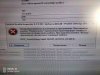
![[IMG]](https://i.imgur.com/YV5o6aI.png)









